قبل بضعة أيام ، أعلنا عن توفر Visual Studio 2019. بشكل عام ، أنا أستخدم Visual Studio 2019 منذ الإنشاء الداخلي الأول - قبل إصدار المعاينة 1 بفترة طويلة في ديسمبر 2018. خلال هذا الوقت ، تم العثور على العديد من الميزات الصغيرة التي جعلتني ابتسم وجعل عملي أكثر إنتاجية.
أرغب في مشاركة بعضها معك ، لأنها ليست جميعها واضحة ، وبعضها يتطلب تغيير بعض الإعدادات. التفاصيل تحت خفض!
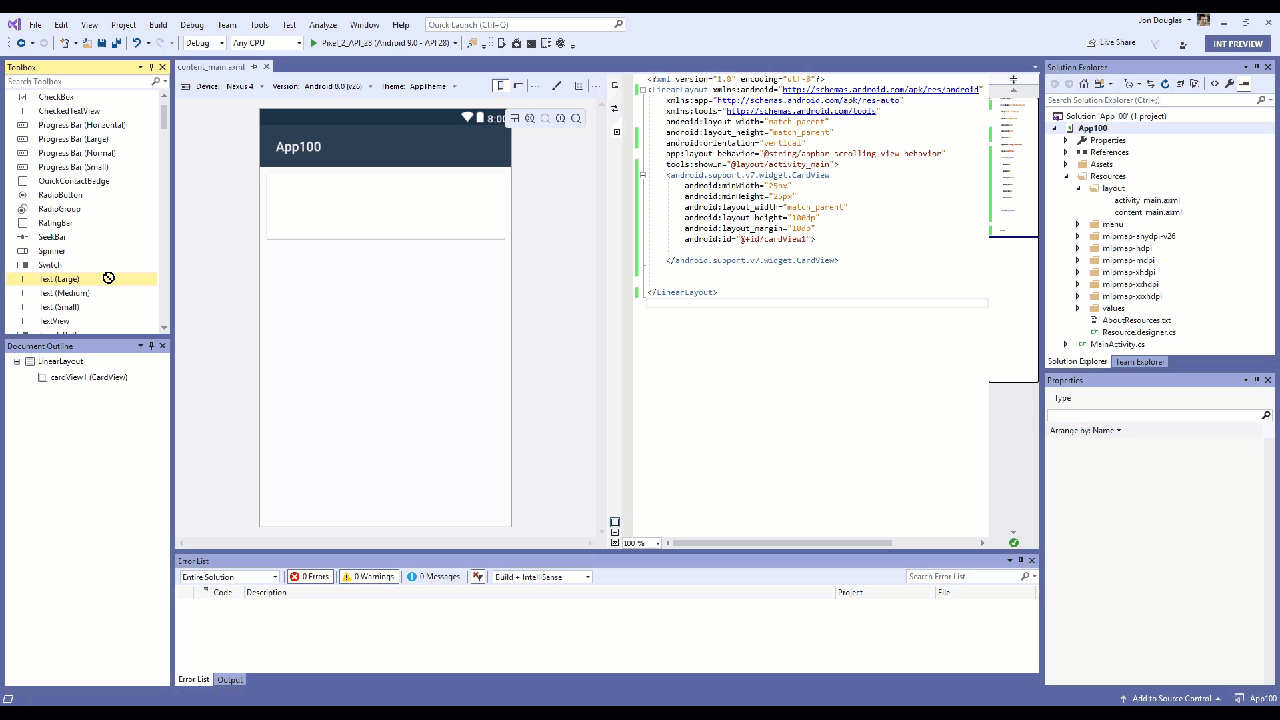
شكرًا لك على ترجمة MSP ،
Lev Bulanov .
تحميل الحل النظيف
عند إغلاق الحل ، يتم حفظ حالته ، وفي المرة التالية التي تقوم فيها بفتحها ، سيتمكن Visual Studio من استعادة الحالة المصغرة / الموسعة للمشروعات والمجلدات في Solution Explorer وفتح المستندات المتبقية مفتوحة مرة أخرى. هذا شيء رائع ، لكنني أفضل ورقة فارغة عندما أقوم بفتح الحلول - الملفات لا تفتح ، وكل العقد الشجرة في مستكشف الحلول تنهار.
لقد أنشأت ملحق Clean Solution لتوفير هذا السلوك في إصدار سابق من Visual Studio. هذه الميزة مضمّنة الآن في Visual Studio 2019 ويمكن تمكينها باستخدام علامتي تحديد منفصلتين. انتقل إلى البحث (Ctrl + Q) واكتب load للعثور على صفحة المشروعات والحلول> خيارات عامة.
قم بإلغاء تحديد إعادة فتح المستندات عند تحميل الحل وترتيب التسلسل الهرمي لمشروع استعادة الحلول عند تحميل الحلول.

ميزة إضافية لإزالة هذين الاختيارين هي أن الحلول سيتم تحميلها بشكل أسرع بسبب التخلص من النفقات العامة أثناء الاسترداد. مربح للجانبين.
بوابة سحب اختصار لوحة المفاتيح
أعمل كثيرًا مع مستودعات GitHub وغالبًا ما أقبل طلبات الأشخاص. هذا يعني أنني يجب أن أفعل سحب قبل القيام بالتعديلات اللاحقة. ولكن ، كما اتضح أكثر من مرة ، يمكن بسهولة نسيان ذلك. نتيجة لذلك ، صادفت صراعات دمج ومشاكل أخرى.
في الماضي ، كانت الطريقة الوحيدة للقيام بعملية السحب هي استخدام Team Explorer أو سطر الأوامر أو أداة خارجية. ما أردت حقًا الحصول عليه هو اختصار لوحة المفاتيح في Visual Studio من شأنه القيام بذلك من أجلي.
في السابق ، لم يكن أمر السحب في Team Explorer أمرًا يمكن تعيين اختصارات لوحة المفاتيح له ، ولكنه الآن. انتقل إلى البحث (Ctrl + Q) واكتب "لوحة المفاتيح" للعثور على البيئة> صفحة لوحة المفاتيح. في ذلك ، ابحث عن الأمر Team.Git.Pull في القائمة. ثم قم بتعيين أي مجموعة وانقر فوق موافق. قررت استخدام Ctrl + Shift + P.
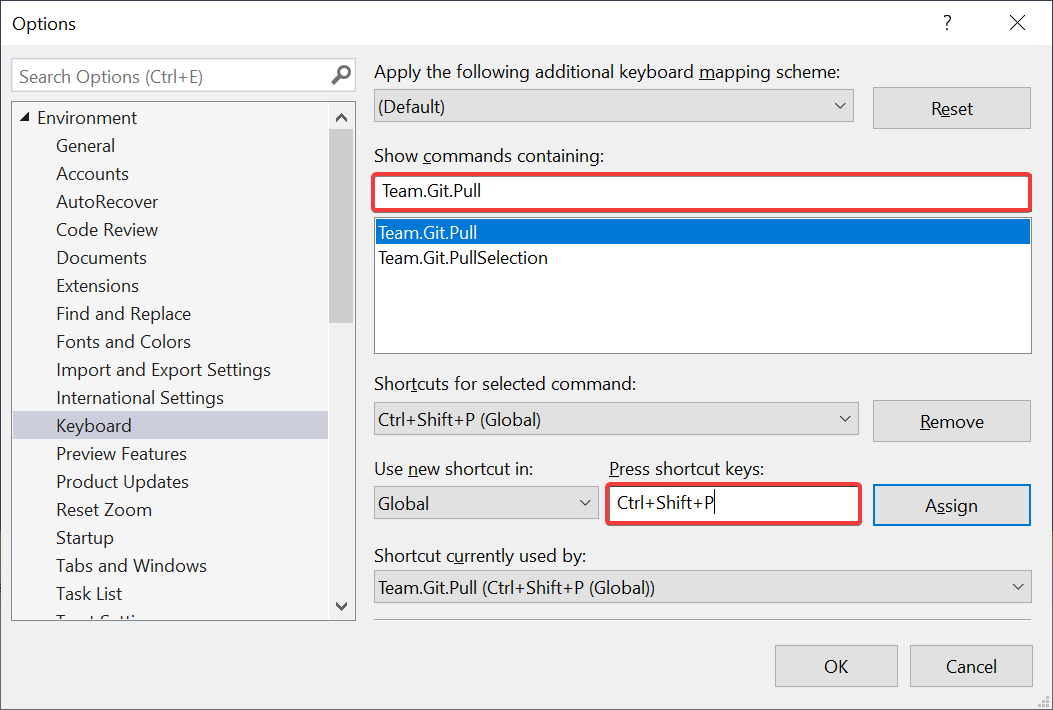
لأداء السحب التلقائي عند تحميل أحد الحلول ، جرب امتداد Git Pull المفتوح.
تنظيف الكود لـ C #
إن الحفاظ على شفرة المصدر المنسقة بدقة وضمان الاتساق في أنماط الترميز أمر لم أكن أبدًا أجيده. تساعد ميزة Code Cleanup الجديدة في الحفاظ على نظافة وترتيبها ، حيث قمت بتهيئتها لتشغيل جميع الإصلاحات الافتراضية.
للقيام بذلك ، انتقل إلى قائمة Code Cleanup الموجودة في أسفل نافذة المحرر وانقر فوق Configure Code Cleanup.
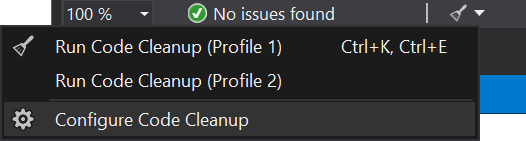
في مربع الحوار ، حدد جميع المزالج واحدة تلو الأخرى على اللوحة السفلية وانقر فوق زر السهم لأعلى لنقلها لأعلى. ثم انقر فوق موافق.
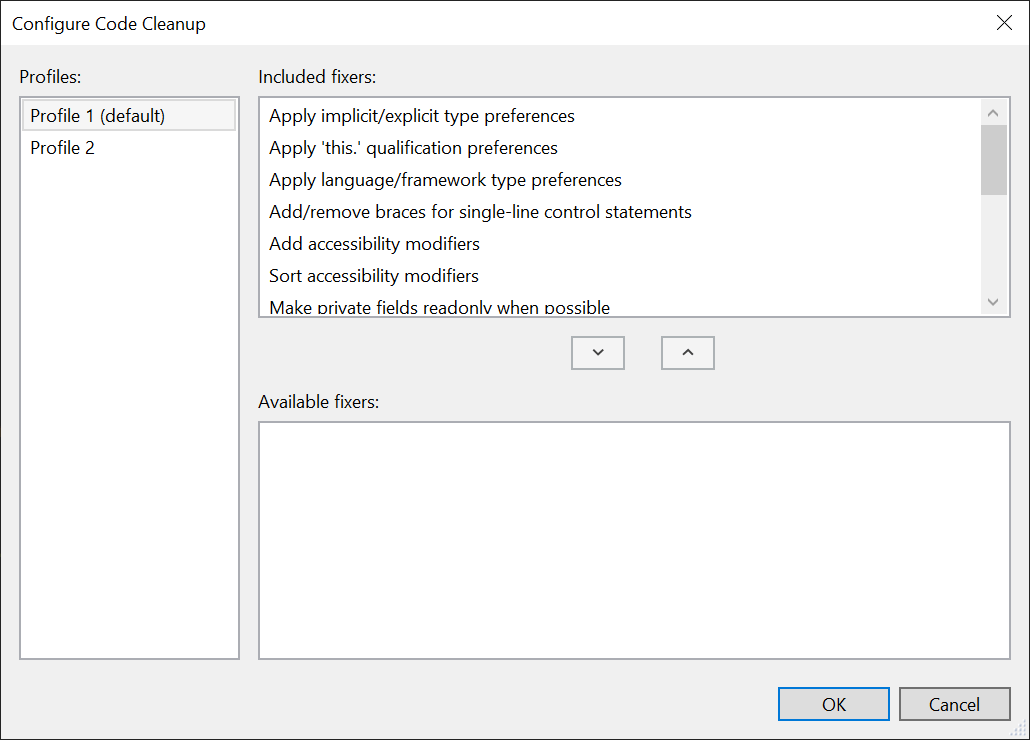
سيتم الآن تشغيل جميع المزالج في كل مرة تقوم فيها بتنظيف الكود. فقط اضغط على Ctrl + K ، Ctrl + E للتنفيذ. والنتيجة هي مستند جيد التنسيق يستخدم مجموعة من قواعد نمط الترميز ، مثل إضافة الأقواس والمعدلات المفقودة. فويلا!
IntelliCode
IntelliCode هي ميزة جديدة تمد IntelliSense وفقًا للسياق الذي تستخدم فيه خوارزميات تعلم الآلة المتقدمة. هذا مفيد للعديد من السيناريوهات ، بما في ذلك عند تعلم واجهات أو واجهات برمجة التطبيقات الجديدة. أكتب العديد من ملحقات Visual Studio ، وتنوع واجهة برمجة التطبيقات كبير جدًا لدرجة أن هناك أجزاء لم أستخدمها مطلقًا. عندما أتعلم جزءًا جديدًا من Visual Studio API ، أجد أنه من المفيد جدًا أن يخبرني IntelliCode عن كيفية استخدامه.
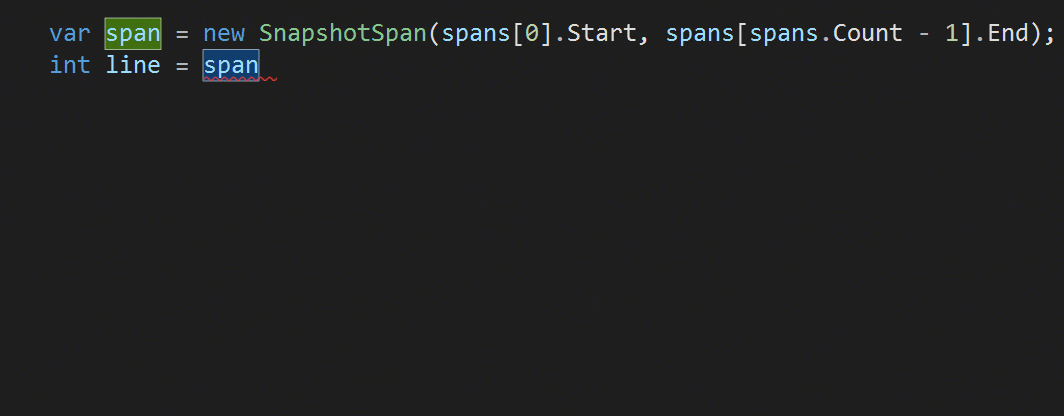
لتمكين هذه الميزة القوية ، يمكنك تنزيل IntelliCode من Visual Studio Marketplace وتثبيت الامتداد.
يعمل IntelliCode مع C # و C ++ و XAML.
عرض محتوى حلقة الحافظة
في كل مرة تقوم بنسخ (Ctrl + C) شيئًا في Visual Studio ، يتم حفظه في "الحافظة الحلقية". يسمح لك اختصار لوحة المفاتيح Ctrl + Shift + V بالتنقل بين العناصر الموجودة في Clipboard Ring وإدراج العنصر المحدد. أجد أنه من المفيد جدًا تخزين عدة أشياء على الحافظة في نفس الوقت ، ثم لصق عناصر مختلفة في أماكن معينة.
في Visual Studio 2019 ، يعرض Clipboard Ring الآن معاينة مرئية لمحتوياته عندما تضغط على Ctrl + Shift + V. يعمل ذلك على تسهيل التنقل عبر محفوظات النسخ وتحديد العنصر المطلوب إدراجه.

إعادة بيع جديدة C #
يحتوي C # على الكثير من عمليات إعادة البناء الجديدة والمفيدة للغاية التي استخدمتها يوميًا. يتم عرضها كنصائح المصباح الكهربائي.

لمعرفة المزيد حول إعادة بيع الأراضي الجديدة وغيرها من ميزات C # في Visual Studio 2019 ، تحقق من نشر مدونة .NET .
بوابة خبأ
القدرة على تأجيل بعض الأعمال للمستقبل يمكن أن تكون مفيدة للغاية. Git Stash هو ما يمنحني هذه الفرصة دون الحاجة إلى إنشاء فرع جديد. إذا كنت معتادًا على TFS ، فإن Git Stash يشبه إلى حد بعيد shelveset.

أفضل جزء هو أنه يمكنني إدارة جميع ملاحظاتي في نافذة Team Explorer. إنها سهلة الإنشاء والاستخدام ، وبدأت في استخدامها بشكل أكبر بعد بدء Visual Studio في دعمها افتراضيًا.
جرب Visual Studio 2019
كانت هذه مجرد عدد قليل من التحسينات الكثيرة التي تمت إضافتها في Visual Studio 2019 والتي أجدها مفيدة بشكل خاص. يرجى مشاركة اختراقات حياتك أو التحسينات التي تجدها مفيدة في التعليقات أدناه!
تنزيل Visual Studio 2019
مدير برنامج أول ، تمديد Visual Studio